
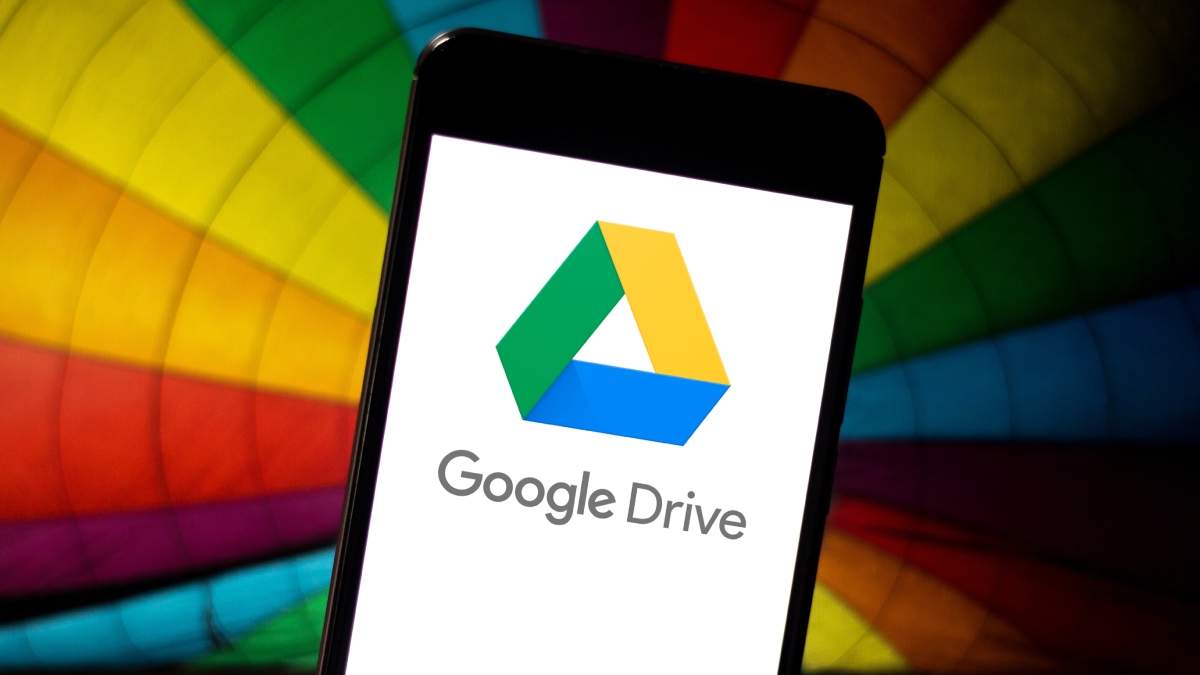
Google Drive es una de las herramientas que les permite a las personas guardar archivos en la nube y tener acceso a ellos desde cualquier dispositivo que tengan vinculado. Aunque es de gran facilidad, solamente permite 15 GB de almacenamiento gratuito, por eso le contamos cómo liberar espacio.
Mire también: La nueva opción de Google Drive que le facilitará la vida y pueda bloquear archivos
Tenga en cuenta que este almacenamiento gratuito se comparte con Google Fotos y también con Gmail. Cuando usted alcanza este límite, la aplicación ya no le permite cargar más cosas a menos que compre más espacio o pague una mensualidad.
Como esta herramienta la comparten varias aplicaciones, una de las opciones que usted tiene es liberar espacio del correo no deseado en Gmail. Muchas personas se olvidan que esta carpeta ocupa una buena cantidad de espacio y son correos que probablemente no tienen mucha relevancia.
Lo primero que debe hacer es iniciar sesión en su cuenta de Google e ingresar a Gmail.
Allí, debe mirar el menú que está a la izquierda de la pantalla y hace clic en ‘spam’. Luego selecciona ‘Más’ y se le van a desplegar varias opciones.
En ese momento, selecciona la opción ‘eliminar todos los mensajes de spam ahora’.
Otra opción que podría poner en práctica es eliminar los videos y archivos más pesados, así es cómo los puede identificar.
En la opción ‘Almacenamiento’, que está ubicada en la parte izquierda de la pantalla. Luego de eso, se le mostraran los archivos en orden descendiente, dependiendo del tamaño.
Sin embargo, si esto no le sucede, usted va a poder ver cuánto pesan los archivos haciendo clic en ‘almacenamiento utilizado’.
Luego de eso, va a poder ver cuáles son los archivos que más pesan y los puede seleccionar para eliminarlos.
Cuando ya los haya eliminado, se debe dirigir a la opción ‘papelera’ y allí le da clic en ‘eliminar para siempre’ y los borra definitivamente de la carpeta de Google Drive.